应用场景:
家里有一台群晖NAS(简称:1号机),接入网络为有动态公网IP,已经做好DDNS和端口映射;
公司也有一台群晖NAS(简称:2号机),接入网络为固态公网IP,已经做好端口映射;
某天来到公司以后,突然发现,1号机上有好几个文件需要放到2号上。这时你如何操作?我是这样做的:
一、登录2号机,打开群晖NAS桌面的File Station,点菜单栏的工具-远程连接-连接设置;
做这一步之前,需要1号机有公网IP(如果只在局域网操作可以不需要公网),安装好WEBDAV套件并设置启用(安装方法可以参考《Win访问群晖NAS文件的两种常用方法》里面的“方法二、使用webdav进行映射”),以及做好相应的端口映射;
二、选WEBDAV / WEBDAV HTTPS 这个,下一步;
三、在弹出的窗口,填写2号机的相关信息:IP地址或者是域名,WEBDAV的端口,路径(如果想看到全部文件夹就写/,也可以只映射某个文件夹),群晖的用户名和密码,点应用;
四、此时,在2号机的File Station就可以看到1号机的文件,需要复制文件就直接复制就行,复制的速度由1号机接入宽带的上传速度决定。
五、操作完成以后,如果不需要用了,在2号机的File Station的菜单,工具-远程连接-连接列表;
五、把当前1号机这个断开连接,或者删除。

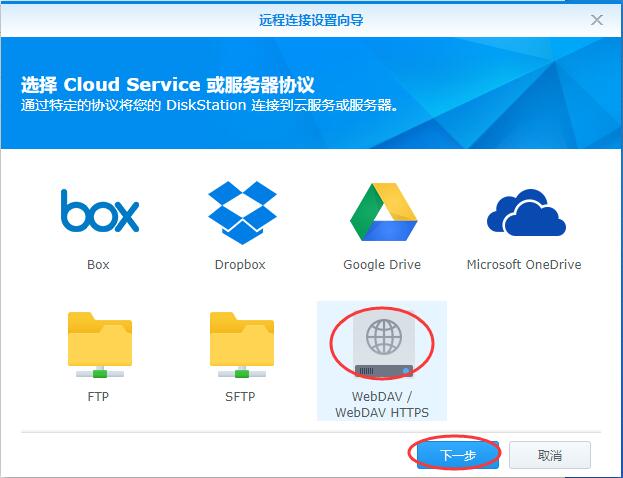
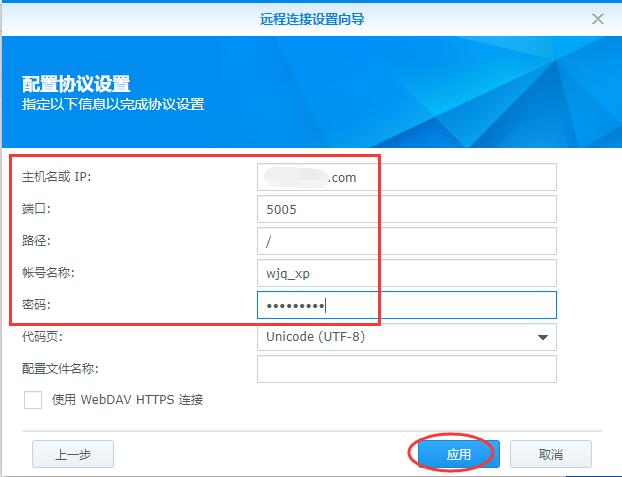
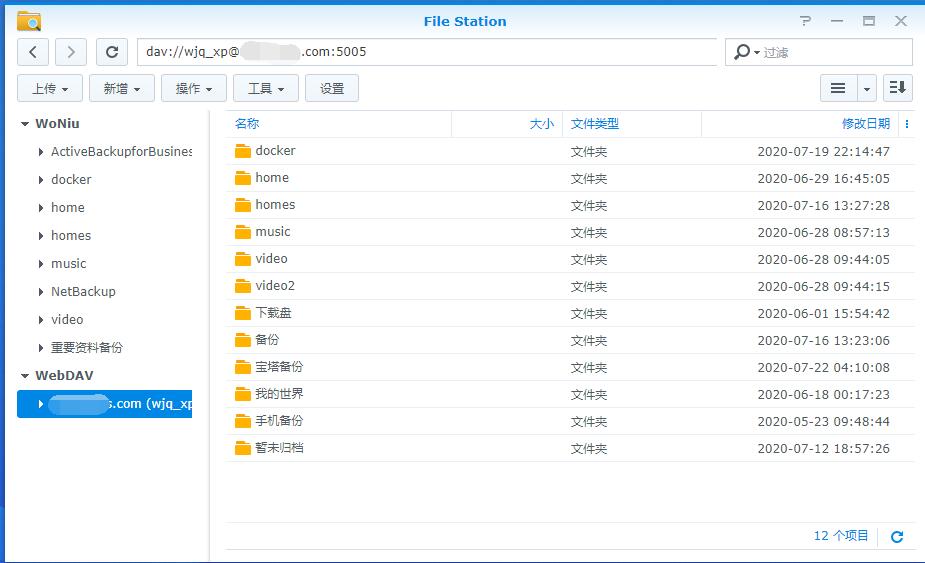
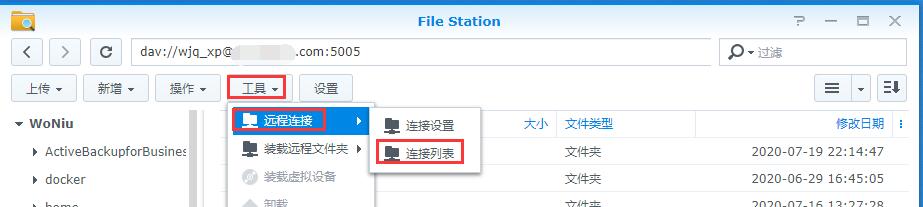
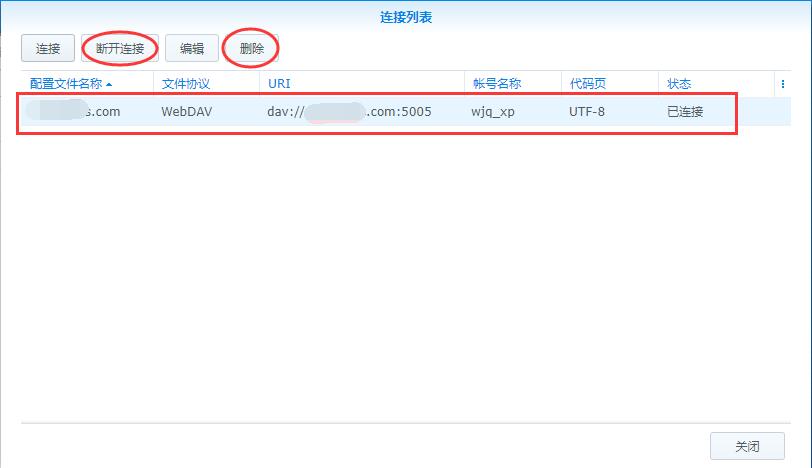

文章评论